So übertakten Sie einen Intel-Prozessor (CPU)
Möchten(Want) Sie wissen, wie Sie Ihren Intel -Prozessor übertakten können? Lesen Sie unseren Leitfaden, um zu erfahren, wie. Wir bieten Schritt-für-Schritt-Anleitungen zum Übertakten und einige Anleitungen, wie Sie die Dinge auf einem sicheren Übertaktungsniveau halten können.
Am Ende dieses Artikels werden Sie nicht nur wissen, wie Sie Ihre CPU übertakten , sondern sich dabei auch sicher fühlen. Sehen Sie sich auch unsere begleitende Anleitung zum Übertakten Ihrer GPU an(how to overclock your GPU) .

Kann ich meine Intel-CPU übertakten?
Bevor wir beginnen, müssen Sie wissen, ob es tatsächlich möglich ist, Ihre spezifische Intel-CPU zu übertakten . Zum Glück(Thankfully) ist das sehr einfach herauszufinden. Im Wesentlichen gibt es zwei Arten von Intel -Prozessoren – nicht übertaktete Versionen und die K- oder X-Variante, die übertaktet werden kann.
Ich habe zum Beispiel den Intel I7-7700K , der übertaktbar ist. Der I7-7700 hingegen ist nicht übertaktbar. Wenn Sie sich nicht sicher sind, was Ihr Modell ist, führen Sie die folgenden Schritte aus.
- Öffnen Sie das Windows-Startmenü(Open the Windows Start Menu) .
- Geben Sie „dxdiag“ ein(Type ‘dxdiag’) .
- Klicken Sie auf dxdiag(Click on dxdiag) .
- Suchen Sie auf der Registerkarte System nach Prozessor(look for processor) .
- Hier sehen Sie Ihren Prozessornamen
Sehen Sie K oder X in Ihrem Prozessornamen? Dann kann es losgehen! Wenn nicht, müssen Sie eine übertaktbare CPU kaufen, bevor Sie dieser Anleitung folgen können.

Als Referenz finden Sie oben ein Beispiel dafür, wonach Sie suchen sollten.
Was Sie brauchen, um Ihre Intel-CPU zu übertakten(Your Intel CPU)
Bevor wir beginnen, benötigen Sie Software und Hardware, um zu testen, ob alles funktioniert. Sie benötigen Folgendes.
- Prime95 für CPU-Stresstests.
- Core Temp zur Überwachung der CPU-Temperatur(CPU temperature monitoring)
- Ein besserer Kühler für eine bessere Temperatur
Der serienmäßige Kühler, der mit Ihrer Intel-CPU geliefert wird, ist nicht großartig und reicht nicht aus, um Ihren Prozessor kühl zu halten, wenn Sie ihn übertakten möchten. Aus diesem Grund wird dringend empfohlen, einen guten Aftermarket-Kühler zu kaufen.
Bei Amazon(Amazon) gibt es viele preiswerte Artikel . Eine beliebte Option ist der luftgekühlte Hyper 212 EVO . Wenn Sie niedrigere Temperaturen bevorzugen, probieren Sie den wassergekühlten All-in-One Corsair Hydro H100 aus . Das Hyper 212 EVO kostet 35 US-Dollar, während das Hydro H100 120 US-Dollar kostet.
Sobald Sie einen besseren Kühler und die oben heruntergeladene Software haben, ist es an der Zeit, einen Belastungstest durchzuführen, um sicherzustellen, dass alles stabil ist. Öffnen Sie zuerst (First)Core Temp(open Core Temp. ) . Schauen Sie als Nächstes in die rechte Ecke Ihrer Taskleiste – „ Klicken Sie auf die Schaltfläche „Ausgeblendete Symbole anzeigen“.(click the show hidden icons button.’)

Sie sehen nun einige schwankende Zahlen – diese zeigen die Temperatur der Kerne auf Ihrer CPU an . Ein Beispiel wurde oben bereitgestellt.
Wenn Ihre CPU im Leerlauf ist oder keine unglaublich anspruchsvollen Aufgaben ausführt, sollten Sie Temperaturen zwischen 25 und 35 Grad Celsius anstreben. Wenn Sie eine höhere Temperatur erreichen, sollten Sie erwägen, Ihren Kühler zu reinigen oder zu aktualisieren, bevor Sie versuchen zu übertakten.
Das Übertakten Ihrer CPU führt zu einem Temperaturanstieg, aber wenn sie zu heiß wird, wird ihre Leistung reduziert, um die Temperatur zu senken, oder es könnten Stabilitätsprobleme auftreten, die Ihren PC zum Absturz bringen könnten.

Als nächstes öffnen Sie Prime95. (open Prime95. )Klicken Sie beim ersten Öffnen in der angezeigten Eingabeaufforderung auf „Just stress testing“ .(click ‘just stress testing’ )

Wählen Sie „Mischen“(Choose ‘blend’ ) und klicken Sie dann auf „ OK“. Ihr PC wird nun einem Stresstest unterzogen. Alle anderen Programme können während dieses Tests langsam laufen, daher sollten Sie in der Zwischenzeit alles schließen.
Es wird empfohlen, den Belastungstest 5-10 Minuten lang auszuführen. Während dieser Zeit sollten Sie Ihre CPU-Temperatur mit Core Temp überwachen .

Ihre Temperatur sollte langsam ansteigen, während der Mischungstest läuft, aber schließlich wird sie gegen eine Wand stoßen und sich ausgleichen. Dies gibt Ihnen eine ungefähre Vorstellung davon, wie weit Sie Ihre CPU übertakten können. Sobald dies geschieht, können Sie den Test beenden. Um den Test zu stoppen, klicken Sie(click ‘Test’) in Prime95 oben links auf „Test“ und dann auf „Stop“(click ‘stop’) .
Idealerweise sollten Sie nicht höher als 70 Grad Celsius gehen. Realistischerweise möchten Sie so niedrig wie möglich ansetzen. Sobald Sie Ihre CPU(CPU) übertakten , werden die Temperaturen höher als die Temperatur, die Sie jetzt haben.
Ausführen Ihrer ersten Übertaktung –(Overclock –) der einfache Weg(Easy Way)
Nachdem Ihr Prime95 -Test abgeschlossen ist, ist es an der Zeit, Ihre erste Übertaktung durchzuführen. Dazu müssen Sie Ihren PC herunterfahren und die BIOS- Einstellungen öffnen. Sie erhalten eine Reihe von Optionen zur Auswahl auf dem Startbildschirm, und normalerweise ist die BIOS - Setup-Taste F1, F2 oder Delete . Drücken Sie es, sobald Sie sehen, um welche Taste es sich handelt.
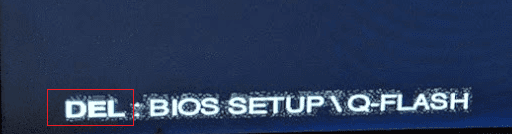
Sobald Sie sich im BIOS befinden , können Sie die folgenden Schritte ausführen, um Ihre erste Übertaktung vorzunehmen. Bitte(Please) beachten Sie, dass alle BIOS -Menüs unterschiedlich entwickelt sind und einige komfortablere Übertaktungsfunktionen haben. Sie müssen die äquivalenten Optionen zu dem finden, was ich unten vorschlage – sie sollten recht einfach zu finden sein.
Suchen Sie zuerst nach „Erweiterte Frequenzeinstellungen“(‘Advanced frequency settings’ ) oder ähnlichem.
Hier sehen Sie eine Reihe von Optionen. Wenn Sie die einfachste Lösung wünschen, versuchen Sie „CPU Upgrade“ oder „ Auto Overclock “ oder etwas Ähnliches.

Sehen Sie sich das Bild oben als Beispiel an. Mit einer solchen Funktion können Sie Ihr Motherboard automatisch Ihre CPU übertakten lassen . Zu Testzwecken habe ich versucht, meinen 4,2-GHz-Prozessor zu nehmen und ihn auf 4,8 GHz aufzurüsten.
Starten Sie im nächsten Schritt Ihren PC neu und öffnen Sie dann Prime95 erneut. Führen Sie denselben Mischtest(Blend) wie zuvor durch. Überprüfen Sie während(Whilst) der Ausführung die Taktrate Ihres Prozessors, indem Sie die folgenden Schritte ausführen.
Klicken Sie mit der rechten Maustaste auf die Windows-Schaltfläche(Right click the Windows button) unten rechts.
Klicken Sie auf „Task-Manager“.(Click ‘Task Manager’.)
(Click on the Performance tab)Klicken Sie im Task-Manager auf die Registerkarte Leistung .
Notieren Sie sich Ihre „Geschwindigkeit“(Make note of your ‘Speed’ ) auf der Registerkarte „CPU“.
Wenn es erfolgreich funktioniert hat, sollten Sie Ihre neue Geschwindigkeit sehen.

Wie Sie oben sehen können, zeigt meine Geschwindigkeit einmal unter Volllast 4,79 GHz, obwohl meine „ Basisgeschwindigkeit(Base) “ immer noch 4,2 GHz anzeigt.
Sie sollten den Test nun mindestens 2 Stunden laufen lassen, um auf Stabilitätsprobleme zu testen. Behalten Sie während des Tests regelmäßig Ihre Temperatur mit Core Temp im Auge, um zu sehen, wie sich die Dinge verhalten. Öffnen Sie gleichzeitig keine Hintergrund-Apps, da Ihre CPU auf die Spitze getrieben wird.
Nachdem der Test 2 Stunden gelaufen ist, können Sie sich folgende Fragen stellen:
- Hast(Did) du irgendwelche Fehler mit Prime95 bekommen ?
- Hast du einen Bluescreen bekommen?
- Waren Ihre Temperaturen auf Core Temp über 80?
Wenn die Antwort auf alle obigen Fragen nein lautet, ist es an der Zeit, Ihre CPU in Spielen, Streaming oder Videobearbeitung zu testen. Hoffentlich(Hopefully) sollten Sie keine Probleme bekommen. Wenn Sie über 80 gehen, einen blauen Bildschirm haben oder eine Prime95 - Warnung/einen Fehler erhalten, versuchen Sie es mit einer niedrigeren Einstellung im BIOS .
Übertakten auf Hochtouren(Overclock) – Der manuelle Weg(Manual Way)
Die folgende Methode sollte nur ausprobiert werden, nachdem Sie die automatische Methode ausprobiert haben und immer noch nicht mit Ihrer Leistung zufrieden sind.
Bei dieser Methode müssen Sie regelmäßig Prime95 -Tests durchführen, während Sie die (Prime95)CPU -Spannung und die maximale Taktfrequenz schrittweise erhöhen .
- Starten Sie für den ersten Test Ihren PC neu.(restart your PC.)
- Rufen Sie das BIOS(Enter the BIOS ) auf, wenn Sie dazu aufgefordert werden.
- Öffnen Sie den Abschnitt „Erweiterte Frequenz“(Open the ‘Advanced frequency’ section) oder ähnliches wie zuvor
Auf dieser Registerkarte sehen Sie Informationen zu Ihrer aktuellen CPU - Leistung.
Die zwei wichtigen Statistiken, auf die man achten sollte, sind der CPU - Basistakt(Clock Ratio) ( BCLK ) und entweder der Multiplikator oder das Taktverhältnis . Es kann sich in verschiedenen BIOS -Menüs unterscheiden.

In meinem Fall sind es der CPU-Basistakt(CPU Base Clock) und das CPU-Taktverhältnis, wie oben gezeigt. Der CPU-Basisblock(CPU Base Block) wird mit dem Verhältnis/Multiplikator multipliziert, um Ihre Taktgeschwindigkeit zu erhalten. Zum Beispiel 42 × 100,00 MHz. Sie sollten Ihr Verhältnis/Ihren Multiplikator nur aus Stabilitätsgründen erhöhen. Wir empfehlen , mit einer Änderung auf 47(starting with a change to 47) (4,7 GHz) zu beginnen.
Suchen Sie als Nächstes nach den Einstellungen für „Erweiterte Spannung“ oder „ (look for ‘Advanced Voltage’)CPU-Spannung“. (CPU Voltage.’)Ändern Sie dies auf 1,25 oder belassen Sie es dort, wenn es bereits auf einen höheren Wert voreingestellt ist.
Als nächstes speichern und beenden( save and exit ) Sie und starten Sie dann Ihren PC neu(reboot your PC) . Führen Sie Prime95 für 2 Stunden aus. Führen Sie Core Temp aus, um die Temperaturen zu überwachen. (Run Prime95 for 2 hours. Run Core Temp to monitor temperatures.)Wenn Sie einen blauen Bildschirm sehen, Warnungen erhalten oder Ihre Temperatur über 80 steigt, gehen Sie zurück zu Ihrem BIOS und ändern Sie den Multiplikator ein wenig.
Wenn Sie keine Probleme haben, können Sie versuchen, Ihre Leistung etwas weiter zu steigern. Sobald Sie wieder im BIOS sind, stellen Sie Ihre Spannung auf 1,30(move your voltage to 1.30 ) und versuchen Sie, Ihren Multiplikator auf 49( multiplier to 49) (4,9 GHz) zu bringen. Speichern(Save) und beenden Sie Prime95 und führen Sie es erneut aus.
Realistisch gesehen haben Sie Glück, wenn Ihre CPU eine höhere Leistung erbringt, es sei denn, Sie haben ein sehr gutes Kühlsystem. Sie müssen Ihre Spannung erhöhen, um höhere Taktraten zu erhalten, aber dies erhöht die Temperatur drastisch.
Wir würden raten, niemals über eine Spannung von 1,40 zu gehen, aber 1,35 ist einigermaßen sicher. Mit dieser Spannung können Sie Ihre CPU möglicherweise auf 5,0 GHz, 5,1 GHz oder vielleicht sogar noch höher bringen. Jedes Mal, wenn Sie Ihre Spannung und Ihren Multiplikator erhöhen, müssen Sie die Prime95- Tests erneut ausführen. Es ist wichtig, dass Sie die Stabilität testen, bevor Sie Spiele spielen oder andere prozessorintensive Aufgaben ausführen.
Zusammenfassung
Vielen Dank, dass Sie unseren Intel Overclocking Guide gelesen haben. Hat(Did) Ihnen diese Anleitung geholfen? Wenn nicht, oder wenn Sie Fragen haben, hinterlassen Sie unten einen Kommentar und ich melde mich bei Ihnen, wenn ich c
Related posts
CPU-Prozessor-Vergleich – Intel Core i9 vs. i7 vs. i5 vs. i3
So führen Sie einen CPU-Belastungstest durch
So reduzieren Sie die hohe CPU-Auslastung von Windows Explorer
So undervolten Sie eine CPU unter Windows 10
Wie man Chrome dazu bringt, weniger RAM und CPU zu verbrauchen
So richten Sie Musterseiten in Adobe InDesign CC ein
Die 6 besten Kameraeinstellungen für Mondfotos
ASUS Transformer Book T300 Chi Test - Gutes Aussehen trifft auf die Intel Core M CPU
Deaktivieren Sie die Benutzerkontensteuerung (UAC) für eine bestimmte Anwendung
So halten Sie Ihre PC-Software automatisch aktualisiert
Bestimmen Sie die Anzahl der Kerne in Ihrer CPU
So scannen Sie mehrere Seiten in eine PDF-Datei
So überprüfen Sie die Intel-Prozessorgeneration des Laptops
So beheben Sie eine „CPU-Lüfterfehler“-Meldung
Mit dem Intel Extreme Tuning Utility können Sie CPU-, Speicher- und Busgeschwindigkeiten übertakten
Test Intel Core i5-12600K: Beste Mittelklasse-Gaming-CPU des Jahres?
Entfernen Sie mit KI sofort Hintergründe aus Bildern
So überwachen Sie Ihre CPU oder GPU in der Taskleiste von Windows
So übertakten Sie Ihre Ryzen 5 1500x CPU (Gigabyte Motherboard)
So deaktivieren Sie die Windows-Taste
